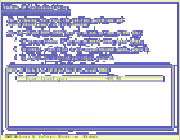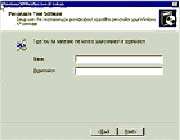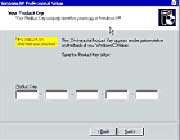نصب ویندوز XP بر روی یک درایو سخت خالی
نصب
ویندوز XP بر روی یک درایو سخت خالی کمی نسبت به ارتقاء از نسخه موجود
ویندوز پیچیده تر است. برای این کار باید یک سی دی فایل راه اندازی
(Bootable) یا مجموعه پنج تایی دیسک فلاپی Setup را داشته باشید. مراحل
ایجاد این دیسکهای فلاپی در کار عملی 4 توضیح داده شده است. برای شروع، سی
دی درون درایو فلاپی خود قرار دهید و کامپیوترتان را راه بیاندازید. اگر
از دیسکهای فلاپی استفاده کنید، برنامه Setup پیش از آن که بتوانید هر
گونه انتخابی در مرحله Setup انجام دهید، دیسکهای دوم، سوم، چهارم و پنجم
را از شما درخواست می کند.
از بین Setup و Repair انتخاب کنید
اولین
انتخابی که باید انجام دهید این است که آیا می خواهید ویندوز XP نصب شود
یا این که می خواهید آنچه قبلاً نصب شده را تعمیر کنید. برای اطلاعات
بیشتر درباره تعمیر، به بخش 11 مراجعه کنید. برای ادامه یافتن Setup، کلید
Enter را فشار دهید.
با جواز موافقت کنید
برای آن که Setup ادامه یابد، باید با موافقتنامه جواز مایکروسافت موافقت کنید. برای ادامه کار، کلید F8 را فشار دهید.
یک پارتیشن را انتخاب کنید
شما
باید بخشی (پارتیشن) از دیسک را انتخاب کنید تا ویندوز XP بر روی آن نصب
شود. با استفاده از کلیدهای جهت بالا و پایین صفحه کلید یک بخش را متمایز
کنید (در این مثال فقط یک بخش بر روی دیسک وجود دارد). با فشردن کلید
Enter درایو متمایز شده را انتخاب کنید. همچنین می توانید بخشهایی را به
درایو اضافه یا از آن حذف کنید.
درایو خود را فرمت کنید
با
استفاده از کلیدهای جهت دار انتخاب کنید که می خواهید درایوتان با سیستم
فایل NTFs فرمت شود یا NTFs.FAT32 امنیت بیشتری دارد، اما فقط ویندوز XP،
ویندوز 2000 و یندوز NT آن را تشخیص می دهند. ویندوز 95 و 98 فقط می
توانند سیستم FAT را تشخیص بدهند. اگر کامپیوترتان فقط با ویندوز XP
کارخواهد کرد، باید از NTFs استفاده کنید. اگر کامپیوترتان دو راه انداز
ویندوز XP و ویندوز 95؟ 98 ME خواهد داشت، باید FAT32 را انتخاب کنید. هر
سیستم فایلی که انتخاب کنید، کاربران دیگر شبکه به فایلهای اشتراکی دسترسی
خواهند داشت. وقتی انتخابتان را انجام دادید، کلید Enter را فشار دهید. در
صفحه بعد Setup، از شما درخواست می شود که انتخاب خود را تایید کنید. بسته
به اندازه درایوتان ممکن است مرمت کردن آن چند دقیقه طول بکشد.
کپی کردن فایلها بر روی دیسک
در این مرحله برنامه Setup فایلها را در درایو سخت شما کپی می کند. این مرحله چند دقیقه طول می کشد.
کامپیوترتان را راه اندازی مجدد کنید
وقتی
تمام فایلها در دیسک شما کپی شد کامپیوترتان باید مجدداً راه اندازی شود.
این امر بطور خودکار بعد از 15 ثانیه انجام می شود. اما شما نیز می توانید
به محض مشاهده این صفحه کلید Enter را فشار دهید. قبل از آن که
کامپیوترتان را راه اندازی مجدد کنید، هر گونه دیسک فلاپی را از آن بیرون
بیاورید. وقتی کامپیوتر دوباره بالا بیاید برنامه Setup با واسط گرافیکی
آشناتری کار را ادامه می دهد.
گشتن به دنبال قطعات سخت افزاری
پس
از راه اندازی مجدد کامپیوترتان، برنامه Setup ابتدا چند دقیقه صرف گشتن
به دنبال قطعات سخت افزاری متصل به کامپیوتر شما و آماده سازی نصب می کند.
این یک امر طبیعی است که صفحه شما در این مرحله می لرزد. همچنین احتمال
دارد برنامه Setup چند بار کامپیوترتان را راه اندازی مجدد کند. همه اینها
بطور خودکار اتفاق می افتد. برای آن که مطمئن شوید فرایند نصب در حال پیش
رفتن است می توانید به شاخص پیشرفت در گوشه راست پایین صفحه نگاه کنید.
مکان خود را تعیین کنید
وقتی
تمام قطعات سخت افزاری سیستم شما شناسایی شد می توانید مکان خود و ورودی
صفحه کلید را تعیین کنید. پیش فرض آن روی زبان انگلیسی است. برای تغییر
دادن این مکان بر روی دکمه Customize کلیک کنید. پس از این کار برای ادامه
کار بر روی دکمه Next کلیک کنید.
نام و سازمان خود را وارد کنید
نام
خودتان و نام شرکتتان را تایپ کنید. در صورت تمایل می توانید نام شرکت را
خالی بگذارید پس از این کار، برای ادامه کار بر روی دکمه Next کلیک کنید.
کلید محصول خود را وارد کنید
شماره شناسایی 25 رقمی محصول را از پشت قاب سی دی تایپ کنید و برای ادامه کار بر روی Next کلیک کنید.
نام کامپیوتر و کلمه عبور را وارد کنید
هنگامی
که ویندوز XP را روی کامپیوتری نصب می کنید باید نامی روی آن کامپیوتر
بگذارید. اگر می خواهید در یک شبکه باشید، این نام کامپیوتر شما را از
کامپیوترهای دیگر متمایز می کند. حتی اگر قصد ندارید کامپیوترتان را در یک
شبکه قرار دهید، باز هم باید نامی به کامپیوتر بدهید. در طول نصب یک حساب
کاربر اولیه برای کامپیوترتان ایجاد شده است. نام Adminisrrative روی یک
حساب گذاشته شده است. از این حساب برای تغییر دادن تنظیمات اصلی کامپیوتر
استفاده می شود. شما می توانید حسابهای دیگری نیز ایجاد کنید تا افراد
دیگر بتوانند با استفاده از آن وارد ویندوز شوند (به بخش 9 مراجعه کنید).
در این صفحه باید یک کلمه عبور برای حساب Adminisrrative ایجاد و آن را
تأیید کنید.
تاریخ و زمان را وارد کنید
اگر
برنامه Setup تاریخ و زمان را صحیح گزارش نکرد، صحیح آنها را وارد کنید.
منطقه زمانی صحیح را از جعبه لیست بازشوی Time Zone انتخاب کنید. اگر می
خواهید ویندوز بطور خودکار زمان سیستم را برای زمان اندوخته روز تنظیم
کند، گزینه آن را فعال کنید، برای ادامه کار بر روی دکمه Next کلیک کنید.
تنظیمات شبکه را انتخاب کنید
در
این مرحله برنامه Setup اجزاء سازنده شبکه متعلق به کامپیوترتان را نصب می
کند. پس از آن باید تنظیمات شبکه خود را انتخاب کنید. همیشه باید گزینه
Typical را انتخاب کنید مگر آن که بدانید کامپیوترتان به تنظیمات سفارشی
نیاز دارد (نظیر یک آدرس IP خاص یا نام سرویس دهنده خاص شبکه شما). اگر یک
شبکه خانگی ایجاد می کنید، پس از نصب نیز می توانید این تنظیمات را تغییر
دهید. برای دامه کار، بر روی دکمه Typical کلیک کنید.
عضو یک گروه کازی یا حوزه شوید
اگر
کامپیوترتان قرار است جزء یک خوزه شبکه ویندوز باشد، گزینه Yes را انتخاب
کنید. اما اگر کامپیوترتان قرار است جزء یک گروه کاری باشد (یا یک
کامپیوتر مستقل باشد)، NO را انتخاب کنید. در هر صورت نام حوزه یا گروه
کاریی که این کامپیوتر باید با آن ارتباط داشته باشد را درون کادر متن آن
تایپ کنید. پس از وارد کردن این اطلاعات، برنامه Setup فایلهای مورد نیاز
را در کامپیوتر شما کپی می کند، کار نصب را تمام می کند و یکبار دیگر
کامپیوتر را مجدداً راه اندازی می کند.بعد از این می توانید استفاده از
ویندوز را شروع کنید.
کلمات کلیدی : صفحه اصلی > دانش و فناوری > ICT و کامپیوتر > مطالب آموزشی > XP آ